Apache2 インストール
ホスト OS から localhost でアクセス
ここまでで、Apache2 のインストールが完了しました。
引き続き、ホスト Windows OS から localhost で Apache2 にアクセスできるようにします。
Ubuntu ディスクトップ画面から
→ デバイス
→ ネットワ-ク
と進み、「ネットワ-ク設定」をクリックします。
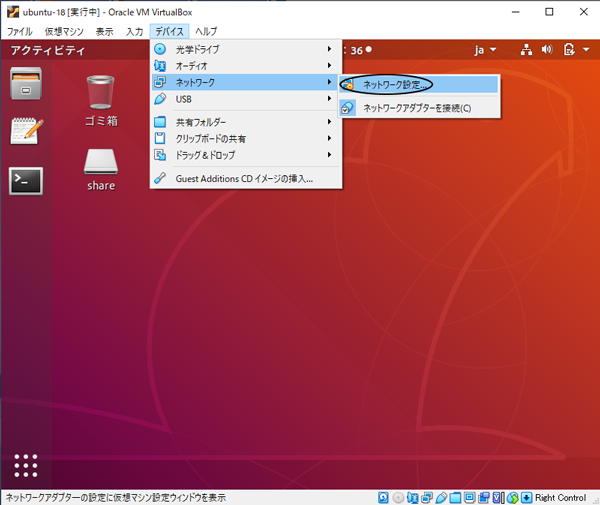
ネットワーク設定のデフォルトは割り当てが「NAT」になっています。
ホストOSから「localhost」でアクセスできるようにするには、
割り当てが「NAT」のままポートフォワーディングを設定します。
「▼高度」をクリックし、さらに「ポートフォワーディング」をクリックします。
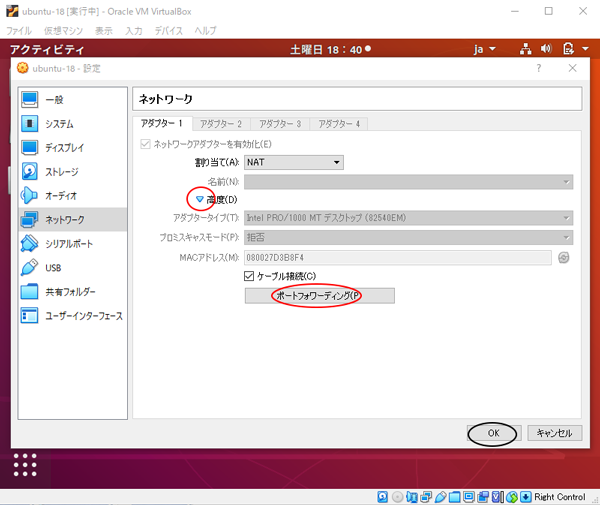
「+」をクリックし、
- 名前
HTTP
- ホストポ-ト
8080
- ゲストポ-ト
80
とし「OK」をクリックし、元の画面に戻ってさらに「OK」をクリックします。
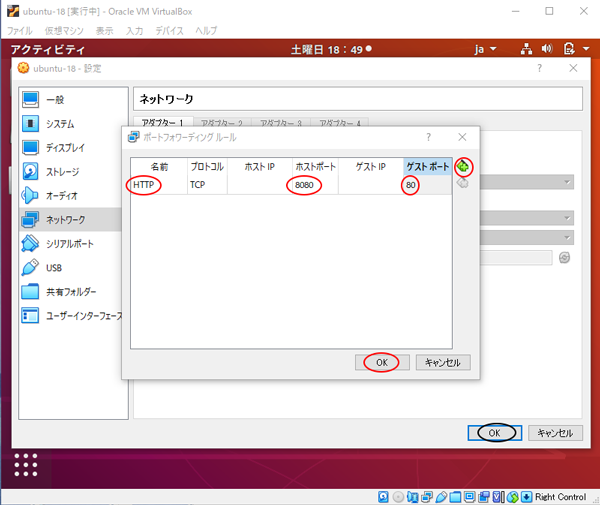
localhostを使用するとホストOSからのみのアクセスになりますが、
ホスト OS がネットワークに接続してなくても利用できます。
ホスト OS からアクセスできるか確認します。
ホスト Windows OS の Web ブラウザでアドレス欄に
http://localhost:8080
を入力してください。
以下のページが表示されれば設定完了です。
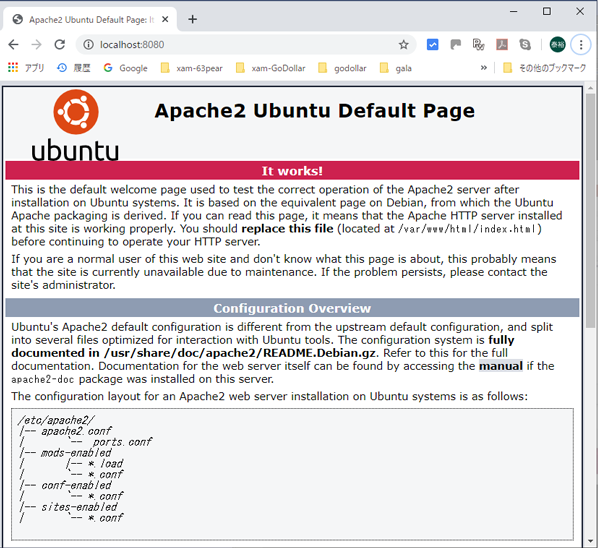
ところでなぜこの画面が表示されたのでしょうか?
/var/www/html/ フォルダ の中に index.html があります。
これは、Apache2 をインスト-ルしたときにあらかじめ書き込まれたファイルです。
これが、Web ブラウザで表示されたのです。
これで、ホスト OS から localhost でアクセスの説明は終わりです。
引き続き、ホスト OS のフォルダと Apache のフォルダの共有 について説明していきます。